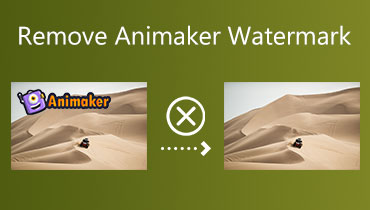A vízjel eltávolítása JPG és PNG fájlokból: A legjobb online és offline eszközök
A vízjelek általános biztonságot jelentenek a fényképek jogosulatlan újrafelhasználása ellen. Védi a képeket a tulajdonjog érvényesítésével és a szellemi tulajdon védelmével. Ez azt jelenti, hogy a vízjelek vizuális tartalomba való beépítésével az egyének könnyebben újrahasznosíthatják a képet a jogos tulajdonosok megfelelő engedélyével. De hogyan távolítsuk el a vízjelet a jpg-ről ami a tiéd? Ezért ennek a problémának a megoldása érdekében bemutatjuk az alábbi módszereket, amelyek segítenek a vízjel eltávolításában.
Szerencsére ez az oktatóanyag ígéretes eszközöket is tartalmaz, amelyek útmutatást nyújtanak a vízjelek képekről történő sikeres eltávolításának lépésenkénti folyamatáról. Ez biztosítja, hogy hatékonyan navigáljon a feladatban.
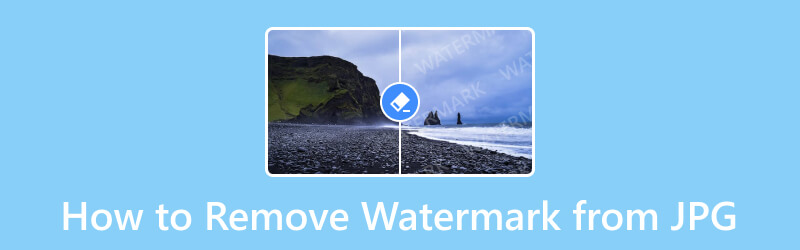
OLDAL TARTALMA
1. rész: Vízjel eltávolítása JPG és PNG Online fájlból
Nézzük meg ezt az online megoldást, amellyel megtisztíthatja fényképét a vízjelektől. A Vidmore Ingyenes vízjel-eltávolító online egy hatékony webalapú eszköz, amely zökkenőmentesen eltávolítja a képeiből a nem kívánt elemeket, például szöveget, képeket, logókat és egyebeket. Nyomtalan eredményt biztosít. Ezenkívül fejlett AI-technológiával működik. Ez az oka annak, hogy ez az online vízjeleltávolító pontosan azonosítja és pontosan törli a vízjeleket.
Ezenkívül számos széles körben használt képformátumot támogat, beleértve a JPEG, JPG, PNG, BMP, TIFF stb. Biztosan szeretni fogja felhasználóbarát felületét, amely gyorsabbá és egyszerűbbé teszi a vízjel eltávolítását. A képek feltöltésével saját bőrén tapasztalhatja meg ennek az eszköznek a hatékonyságát.
Annak ellenére, hogy online megoldás, ez a Vidmore Free Watermark Remover Online rendkívül biztonságos és privát folyamatot garantál. Ezzel együtt a szupergyors vízjel-eltávolítási folyamat és az exportálás is! Ezért izgatottnak kell lennie, hogy megtudja, hogyan lehet ingyenesen eltávolítani a vízjelet JPG-ből. Ha ez a helyzet, kövesse az alábbi egyszerű irányelveket.
1. lépés Látogassa meg a webhelyet
Mindenekelőtt meg kell látogatnia a fő webhelyet online vízjel eltávolító. Ügyeljen arra, hogy a termékoldalon található számos választék közül válassza ki a kívánt eszközt.
2. lépés: Töltse fel a vízjeles fényképet
Miután az oldalon van, megkezdheti a képfájl feltöltését. Ehhez kérjük kattintson a Kép feltöltése gombot, vagy egyszerűen dobja a fájlt a felületre.
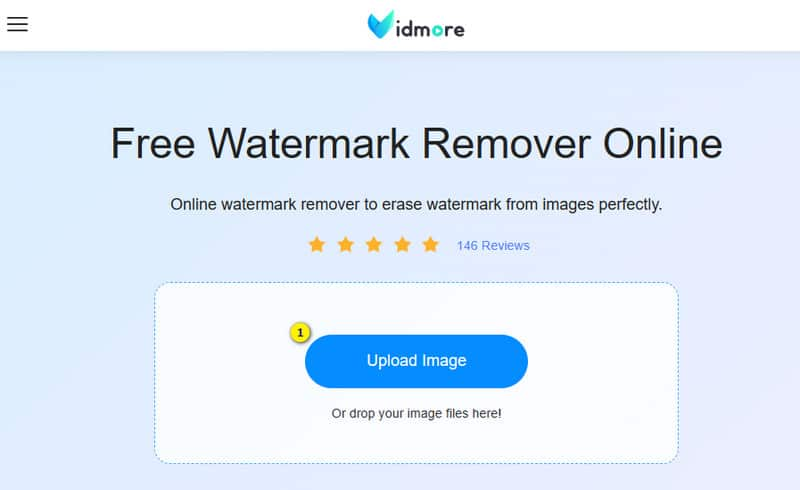
3. lépés Távolítsa el a vízjelet
A fénykép feltöltése után válassza ki a kívánt eltávolítót. Az alábbi mintafotón a sokszöget használjuk, majd elkezdjük követni az eltávolítani kívánt vízjelet. Ezután kattintson a Eltávolítás gomb.
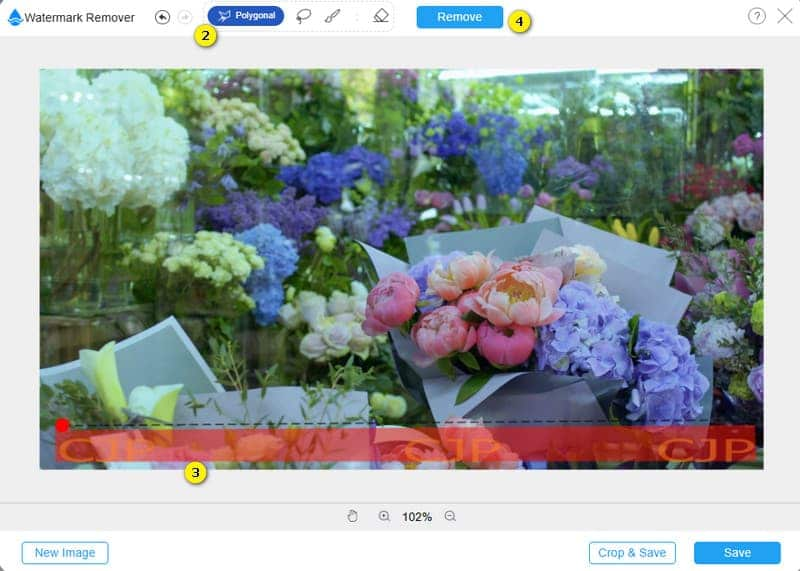
4. lépés Mentse el a kimenetet
Most ingyenesen eltávolította a vízjelet a JPG-ből. Hogyan kell ilyenkor kivitelezni? Egyszerűen kattintson a Megment gomb.
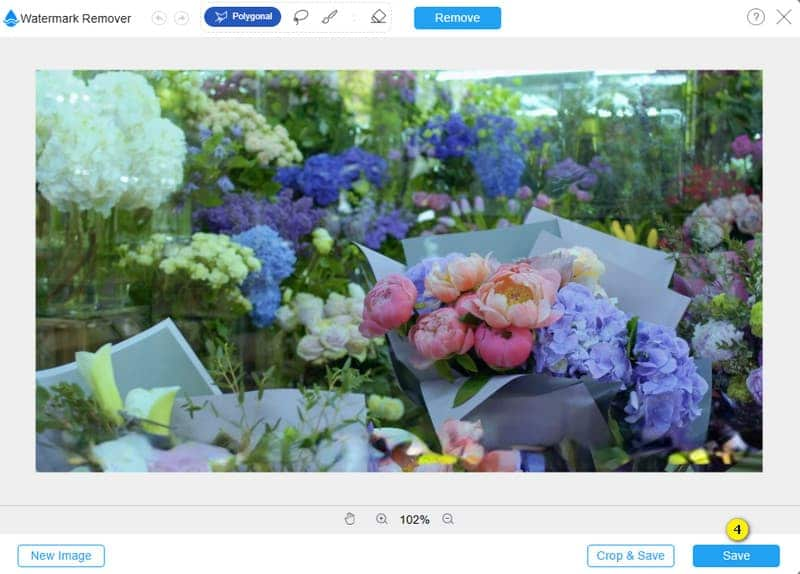
2. rész: Fotó vízjelek eltávolítása offline eszközzel
A Photoshop egy professzionális szoftver, amely különféle megoldásokat kínál, beleértve a vízjelek eltávolítását. Az egyik megbízható eszköz, amelyet használ, a Clone Stamp eszköz. A Klónbélyegző eszköz kivételes funkcióként szolgál a Photoshopban a vízjel eltávolításához, mivel lehetővé teszi a színek és részletek zökkenőmentes átvitelét a kép egyik szakaszáról a másikra. Ez alkalmazható ugyanazon a képen belül. Ezenkívül bármely, hasonló textúrájú megnyitott dokumentum másik területére kiterjesztheti.
Eközben az eszköz lehetővé teszi a szakaszok színezését a különböző rétegeken. Ez felbecsülhetetlen értékűvé teszi a hibák kijavításában, a képek finomításában és az objektumok sokszorosításában. A tervezők és a fotósok gyakran kihasználják ezt a funkciót, amikor a pontosság rendkívül fontos, mivel pontos részleteket és színeket másolnak át a kép egyik részéből a másikba.
Ezenkívül a Photoshop Klónbélyegző eszköze kiválóan alkalmas a fényképek nem kívánt részeinek eltávolítására más területek képpontjainak másolásával. Ez segít javítani és finomítani a képet. Ne feledje azonban, hogy a Photoshop elsősorban professzionális használatra készült. Szerencsére az alábbiakban felvázoltuk a Clone Stample használatának lépéseit Photoshop a vízjelek eltávolításához PNG és JPG képekből.
1. lépés. Nyissa meg a szerkesztő szoftvert, és importálja a képet vízjellel. Az importálás után kattintson a Új réteg hozzáadása gombot alul.
2. lépés. Új réteg hozzáadásakor vigye az egérmutatót a bal oldali eszközbeállításokra. Innen válassza a Clone Stamp Tool eszközt. Ezután vigye a kurzort arra a területre, ahol a vízjel található, és tartsa lenyomva a gombot ALT gombot a billentyűzetről.
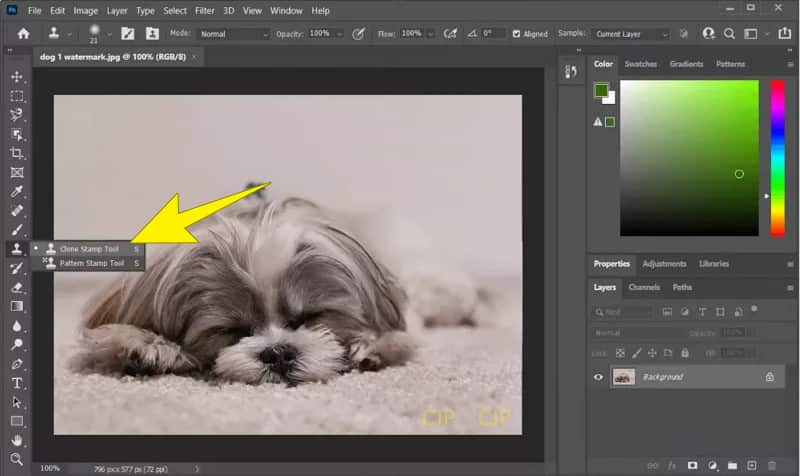
3. lépés Miközben lenyomja a gombot ALT gombot, mozgassa és kattintson a kurzorra a mintaképpontokon a kibontáshoz. Ezt követően elkezdheti bélyegezni a vízjelet a törléshez.
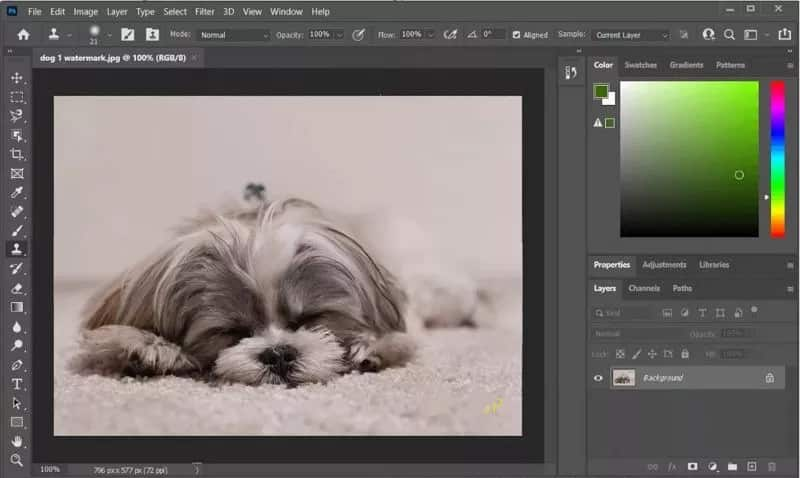
Az online és offline vízjeleltávolítók összehasonlító táblázata
Miután megtanulta, hogyan távolítsa el a vízjelet a PNG és JPG képekről offline és online eszközökkel, engedje meg, hogy ez a rész segítsen eldönteni, melyiket válassza, amikor el szeretné kezdeni a vízjelek eltávolítását a fényképekről. Itt van egy összehasonlító táblázat.
| Jellemzők | Vidmore Ingyenes vízjel-eltávolító online | A Photoshop klónbélyegző eszköze |
| Ár | Teljesen ingyenes. | Az ár havi $19,99 és $22,99 között kezdődik |
| Egyszerű használat | Felhasználóbarát eljárással rendelkezik. | Lehet, hogy meredekebb a tanulási görbéje. |
| Szakosodás | Vízjelek eltávolítására specializálódott. | Általános célja képek retusálására és klónozására szolgál. |
| Bemeneti fájlok támogatása | PNG, JPG, TIFF, BMP stb. | JPG, TIFF, PNG, BMP és PSD. |
| Irányítás és pontosság | Elegendő kontrollal rendelkezik a vízjel eltávolítási folyamat felett. | Részletesen szabályozza a vízjel eltávolítási és klónozási folyamatot. |
3. rész. GYIK a vízjelek fotókon való eltávolításával kapcsolatban
Hogyan távolíthatom el automatikusan a vízjeleket?
Ne feledje, hogy a vízjelek törlése sértheti a szerzői jogokat és a szellemi tulajdonjogokat. Ennek ellenére tanácsos engedélyt kérni a tartalomkészítőtől a jogi problémák elkerülése érdekében. Most már nincs automatikus módja a vízjel eltávolításának. Szüksége lesz egy vízjel eltávolító eszközre.
Van ingyenes alkalmazás a vízjelek eltávolítására a fényképekről?
Igen. A Vidmore Ingyenes vízjel-eltávolító online egy ingyenes online alkalmazás, amellyel eltávolíthatja a nem kívánt jeleket a fényképekről. Használhatja anélkül, hogy bármilyen szoftvert kellene letöltenie számítógépére.
Melyik a legegyszerűbb vízjeleltávolító?
Az eszköz használatának egyszerűsége változhat, de az egyik népszerű és felhasználóbarát vízjeleltávolító a Vidmore Free Watermark Remover Online. Ezért a legjobb vízjeleltávolító kiválasztásakor válassza azt, amelyik megfelel az Ön igényeinek és képzettségi szintjének.
Következtetés
Ez hogyan lehet eltávolítani a vízjelet a JPG-ből irányelveket, amelyekre gyorsan megválaszolható és egy pillanat alatt elvégezhető. Mindaddig, amíg ismeri a használható megbízható eszközt, elég magabiztos lehet ahhoz távolítsa el a nem kívánt vízjeleket a fényképekről. Jó dolog, hogy online és offline megközelítéseket biztosítunk Önnek. Így bármelyiket használhatja, attól függően, hogy milyen platformra készül.